您是否正在尝试修复 WordPress 中的无效 JSON 错误?
在您的网站上编辑 WordPress 帖子或页面时会出现此错误。您将看到一条消息:“响应不是有效的 JSON 响应”,并且更新该页面将失败。
在本文中,我们将向您展示如何轻松修复 WordPress 中的无效 JSON 错误。我们还将讨论为什么会出现此错误以及将来如何避免它。
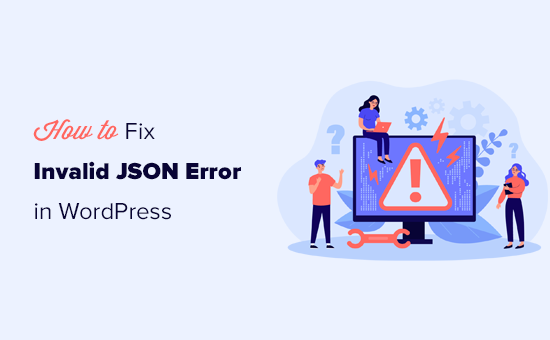
是什么导致 WordPress 中出现“不是有效的 JSON 响应”错误?
未能从服务器收到预期响应会导致 WordPress 中出现“不是有效的 JSON 响应”错误。
基本上,当您编辑博客文章时,WordPress 需要与服务器进行通信。它依赖于从后台的网络托管服务器获取响应。该响应通常为 JSON 格式,用于使用 JavaScript 快速传输数据。
如果由于某种原因,WordPress 无法获取响应或响应不是 JSON 格式,那么您将看到“不是有效的 JSON 响应”错误。
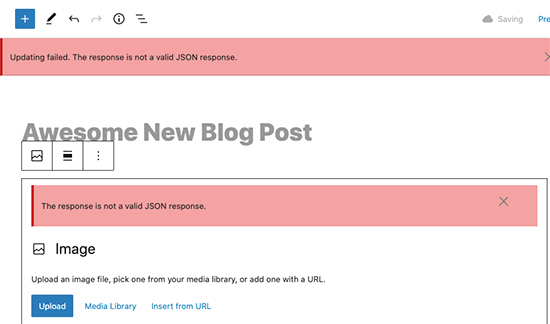
出现此错误的原因有多种。然而,最可能的原因是 WordPress 中的 URL 设置不正确或永久链接损坏。
话虽这么说,让我们来看看如何轻松修复 WordPress 中的无效 JSON 错误。您可以使用这些快速链接跳转到不同的方法:
- 检查设置中的 WordPress URL
- 修复 WordPress 固定链接结构
- 重新生成 WordPress .htaccess 文件
- 查看 REST API 调试日志
- 停用所有 WordPress 插件
- 暂时切换到经典编辑器
- 进一步排除故障
注意:在对您的网站进行任何重大更改之前,请先进行完整的 WordPress 备份。这使您可以轻松地将网站恢复到之前的状态。
1. 在设置中检查 WordPress URL
首先,您需要确保您的 WordPress 地址和站点地址设置正确。
只需转到“设置”»“常规”页面。从这里,您需要查看“WordPress 地址 (URL)”和“站点地址 (URL)”字段。
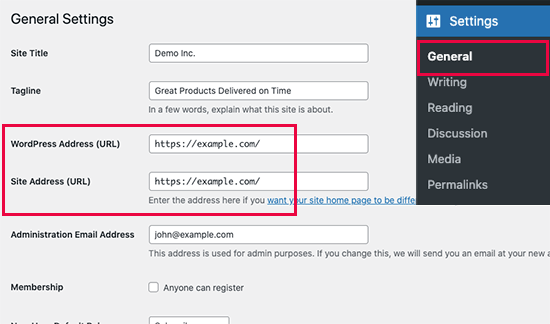
对于大多数网站,此设置必须在两个字段中具有相同的 URL。
然而,在极少数情况下,一些 WordPress 用户可能会为 WordPress 提供自己的目录,并在不同的地址上提供网站服务。在这种情况下,它们可以在此处具有不同的 URL。
但是,如果您的站点地址不正确,则会在 WordPress 中触发无效的 JSON 错误。
如果您对设置进行了任何更改,请不要忘记单击“保存更改”按钮。您现在可以编辑博客文章,并查看添加任何新块或保存该文章是否会触发“无效 JSON 响应”错误。
如果您仍然看到该错误,请继续阅读。
2.修复WordPress固定链接结构
WordPress 具有SEO 友好的 URL 结构,允许您为帖子和页面使用人类可读的 URL。
然而,有时,用户可能会弄乱永久链接设置。这将使 WordPress 块编辑器无法获得有效的 JSON 响应并导致出现错误。
要解决此问题,您只需访问“设置”»“永久链接”页面即可。从这里开始,您必须仔细检查永久链接选项。
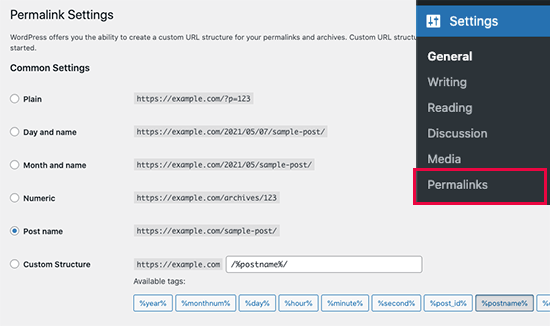
如果您不确定是否使用了正确的设置,只需选择一种默认格式即可。
之后,继续并单击“保存更改”按钮来存储您的设置。
您现在可以尝试编辑博客文章或页面以查看错误是否已消失。如果没有,那么您可以尝试下一步。
3. 重新生成 WordPress .htaccess 文件
WordPress 中的.htaccess文件用作配置文件来管理 SEO 友好的 URL(永久链接)。
通常情况下,WordPress 可以自动重新生成并更新该文件。您还可以通过单击“设置”»“永久链接”页面底部的“保存更改”按钮来触发该更新。
但是,有时,它可能无法更新或设置不正确。这将影响您的 WordPress 永久链接,还可能导致无效的 JSON 响应错误。
要解决此问题,您需要使用 FTP 客户端或WordPress 托管帐户仪表板中的文件管理器应用程序连接到您的网站。
连接后,您需要在网站的根文件夹中找到 .htaccess 文件并将其下载为备份到您的计算机。
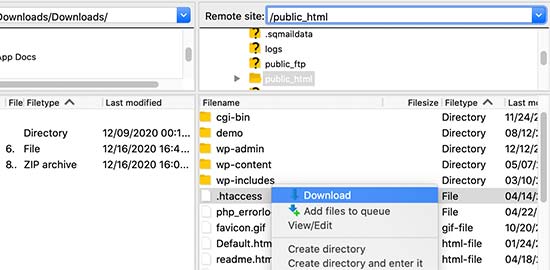
提示:找不到 .htaccess 文件?请参阅这篇关于如何查找 .htaccess 文件的快速文章。
之后,您需要使用 FTP 客户端或文件管理器应用程序编辑 .htaccess 文件。
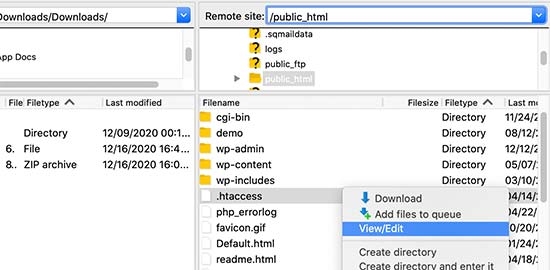
文件打开后,您需要删除其中的所有代码并将其替换为以下代码:
| 1234567891011 | # BEGIN WordPressRewriteEngine OnRewriteRule .* - [E=HTTP_AUTHORIZATION:%{HTTP:Authorization}]RewriteBase /RewriteRule ^index\.php$ - [L]RewriteCond %{REQUEST_FILENAME} !-fRewriteCond %{REQUEST_FILENAME} !-dRewriteRule . /index.php [L]# ENDWordPress |
由
不要忘记保存更改并将文件上传回您的网站。
您现在可以访问您的网站并编辑和发布或页面,看看是否可以重现无效的 JSON 响应错误。
如果您仍然看到该错误,那么您还可以采取一些步骤。
4.查看REST API调试日志
无效的 JSON 响应错误也可能意味着您网站上的 WordPress REST API 遇到错误。
REST API 是 WordPress 在您在网站上工作时用来与 Web 服务器进行通信的一组技术。
您可以在 WordPress 站点运行状况工具中查看此错误的详细信息。访问工具»站点运行状况页面。
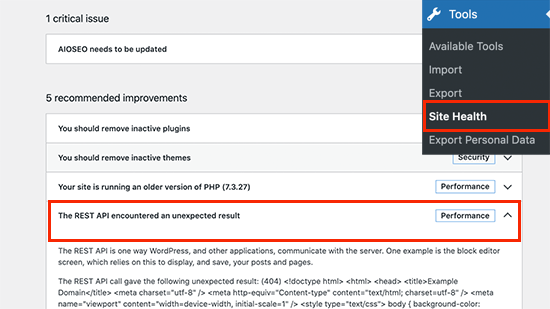
从这里,您可能会看到标有“REST API 遇到意外结果”的问题。
单击它将向您显示更多详细信息,这可能会为您提供一些有关哪个插件或第三方服务导致问题的线索。
如果这没有提供任何线索,那么您可以继续下一步。
5.停用所有WordPress插件
有时,WordPress 插件可能会相互冲突或与 WordPress 核心软件发生冲突。这可能会导致意外行为,并且可能是无效 JSON 错误的潜在原因。
只需转到插件»已安装的插件页面即可。从这里,选择所有 WordPress 插件,然后从“批量操作”下拉菜单中选择“停用”。现在,单击“应用”按钮继续。

WordPress 现在将停用所有已安装的插件。
您现在可以再次尝试重现该错误。如果错误消失,则意味着您网站上安装的插件之一导致了该错误。
要找出问题所在,只需将它们一一激活并尝试重现错误即可。重复此操作,直到找到罪魁祸首。
之后,您可以联系插件作者寻求支持或寻找替代插件。
6.暂时切换到经典编辑器
如果上述所有步骤都失败,那么您可以暂时切换到WordPress 的经典编辑器。
这个旧版本的 WordPress 编辑器使用更简单的文本编辑器,并且不严重依赖 REST API 来获取 JSON 响应。
要使用它,您需要安装并激活经典编辑器插件。有关更多详细信息,请参阅我们有关如何安装 WordPress 插件的分步指南。
该插件开箱即用,激活后它将禁用古腾堡编辑器。
或者,您可以使用WPCode禁用古腾堡编辑器并安全地激活经典编辑器。它是用于在 WordPress 中插入代码片段的最简单、最安全的插件。
阅读本指南,了解如何使用 WPCode 禁用古腾堡。
您现在可以继续处理您的网站,稍后再返回进行故障排除。
7. 进一步故障排除
许多因素可能会阻止 WordPress REST API 或使其返回无效的 JSON 响应。我们已经解决了上面最有可能的罪魁祸首,但如果这不能解决您的问题,那么您还可以尝试以下一些步骤。
切换到默认 WordPress 主题
有时,您的 WordPress 主题与插件或 WordPress 核心之间的冲突可能会导致意外行为。
您可以通过简单地切换到默认 WordPress 主题(例如“二十二十一”或“二十二十二”)来测试这一点。
暂时关闭网站应用防火墙
如果您使用的是Sucuri 、Cloudflare 等WordPress 防火墙或插件,那么它有时也可能会阻止合法请求。
解决这个问题的最简单方法是暂时禁用 WordPress 防火墙插件或服务。
只需停用插件即可禁用某些应用程序级 WordPress 防火墙。对于Sucuri和 Cloudflare等 DNS 级防火墙,您可以从帐户仪表板禁用它们。
在 WordPress 中打开调试
WordPress 带有一个内置功能,允许您保留错误日志。但是,默认情况下不启用它。
要打开它,您需要将以下代码添加到wp-config.php 文件中:
| 12 | define( 'WP_DEBUG', true );define( 'WP_DEBUG_LOG', true ); |
由
之后,WordPress 将在该/wp-content/文件夹内的 debug.log 文件中保留所有错误的日志。您可以使用 FTP 客户端访问此文件。
错误日志可能会为您提供有关导致网站上出现无效 JSON 错误的线索。有关更多详细信息,请参阅我们有关设置 WordPress 错误日志并使用它们调试错误的指南。
检查混合内容错误
当您的网站使用 SSL 证书,但您的某些页面仍然通过 HTTP URL 而不是 HTTPS URL 提供服务时,WordPress 中就会出现混合内容错误。
有时,此类错误也可能导致无效的 JSON 响应错误。要了解如何解决此问题,请阅读我们有关如何修复 WordPress 中的混合内容错误的指南。
寻求专家帮助
最后,如果所有其他方法都失败,则这可能是由于 WordPress 托管服务器上的配置错误造成的。最可靠的WordPress 托管公司能够帮助用户解决常见的 WordPress 问题。
只需通过实时聊天或支持票与他们联系,他们也许就能帮助您解决问题。
我们希望本文能帮助您了解如何修复 WordPress 中的无效 JSON 错误。您可能还想查看我们关于最常见 WordPress 错误及其修复方法的完整手册,以及我们为小型企业精选的最佳电子邮件营销服务。



